當您想要更改iPhone上的固件,越獄iPhone或解鎖SIM卡時,DFU模式可能是您的必備工具。
但是,你知道什麼是DFU模式嗎?
DFU模式真的有什麼作用?
如何進入DFU模式或擺脫它?
這裡我們將介紹全面的介紹 iPhone DFU模式 詳情。

- 部分1。 什麼是iPhone DFU模式?
- 部分2。 DFU模式是什麼?
- 部分3。 DFU模式與恢復模式相同嗎?
- 部分4。 如何在iPhone上進入DFU模式?
- 部分5。 如何擺脫iPhone DFU模式?
部分1。 什麼是iPhone DFU模式?
DFU模式是設備固件升級模式的縮寫,是iPhone狀態,您可以在其中對操作系統進行低級更改,但不需要加載iPhone操作系統或引導加載程序。
當您的iPhone處於DFU模式時,您的iPhone已開啟,您可以將iPhone放入可與iTunes連接的位置。
部分2。 DFU模式是什麼?
DFU模式可以為您做什麼?
一般來說,它適用於高級用戶。 當iPhone進入DFU模式時,您可以:
在iPhone上更新或降級iOS版本。
為越獄iPhone安裝自定義固件。
修復 iPhone在啟動循環中陷入困境.
刪除已過期的iOS測試版。
部分3。 DFU模式與恢復模式相同嗎?
其實並不是。
恢復模式適用於iTunes,使用最新的iOS和固件將iPhone恢復為出廠設置。
您的iPhone處於DFU模式,iPhone屏幕為黑色,當恢復模式出現時,您的iPhone將顯示iTunes徽標和USB電纜圖標。
明顯的區別是DFU模式繞過引導加載程序降級iOS,而恢復模式使用iBoot進行恢復或升級。
無論你的狀態如何 iPhone陷入恢復模式 或者DFU模式,你應該修復它以使你的iPhone正常。
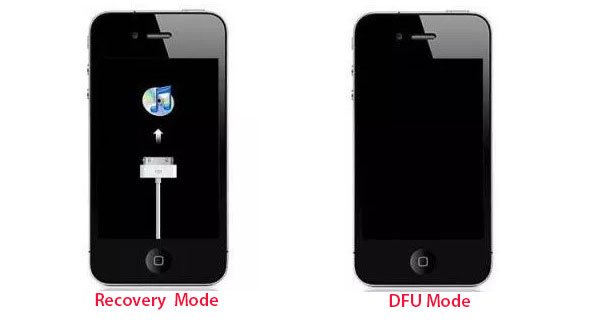
部分4。 如何在iPhone上進入DFU模式?
第1節:如何在iPhone 6s + / 6s / SE及更早版本上進入DFU模式
它與以下完全相同 關閉 iPhone 安全模式 或強制重新啟動 iPhone,但您仍然需要 USB 連接線。
步驟1。 使用USB電纜將設備連接到計算機。
步驟2。 按住主屏幕按鈕和鎖定按鈕約10秒。
步驟3。 在按住主屏幕按鈕的同時釋放鎖定按鈕。
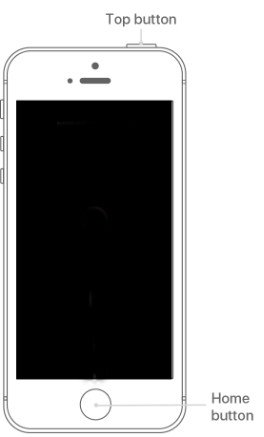
第2節:如何將iPhone 7 + / 7置於DFU模式
步驟1。 使用USB電纜將設備連接到計算機。
步驟2。 按住側面按鈕和降低音量按鈕約10秒。
步驟3。 釋放側按鈕,同時按住音量調低按鈕。
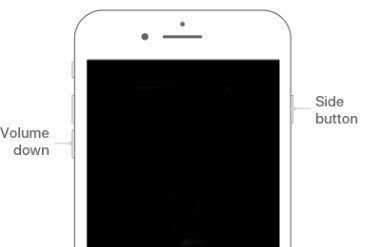
第 3 部分:如何讓 iPhone 8 及更高版本進入 DFU 模式
步驟1。 使用USB電纜將設備連接到計算機。
步驟2。 快速按下音量調高按鈕,然後快速按下音量調低按鈕
步驟3。 按住側面按鈕直到屏幕變黑,然後按住側面按鈕和音量調低按鈕,持續5秒。
步驟4。 在繼續按住音量調低按鈕的同時釋放側按鈕。

1。 如果出現Apple徽標,則按住“鎖定/側面”按鈕的時間過長。
2。 如果屏幕上沒有顯示任何內容,則表示iPhone處於DFU模式。
3。 如果打開,iTunes將提醒您在恢復模式下檢測到設備。
4。 如果您的設備顯示一個屏幕,告訴您將設備連接到iTunes,請重試這些步驟。
部分5。 如何擺脫iPhone DFU模式?
雖然DFU模式可以幫助你做很多事情,但它是一種異常狀態。 要使iPhone正常運行,您需要退出DFU模式。
你只需要關掉iPhone。
當然,如果您的iPhone卡在DFU模式下,並且無法退出 強行重啟iPhone 手動,只需使用iOS系統恢復自動幫助您。
修正iPhone在DFU模式、Recovery模式、Apple標誌、重新啟動標誌、當機等自動恢復正常的問題。此外,它也適用於在 iOS 16/15/14 上運行的 iPhone 13/12/11/18/17/16/X、iPad 等。
步驟1。 將iPhone連接到電腦
下載iOS系統恢復,在您的計算機上安裝並運行它。
然後單擊“更多工具”,這是左側列表中的第四個圖標,然後單擊預覽窗口中iPhone修復工具中的“ iOS系統恢復”。
通過USB電纜將iPhone連接到計算機。 然後,需要將iPhone狀態選擇為“ DFU模式”和“開始”才能繼續。

步驟2。 退出DFU模式
連接後,您需要單擊“確認”以確認您的iPhone信息。 檢查設備類別和類型,然後選擇設備型號並選擇要更新到的iOS版本。 然後單擊“修復”以開始將iPhone退出DFU模式。

結論
本頁重點在於全面介紹iPhone DFU模式,包括定義、功能和使用方法。 DFU模式是一個工具,但也是一個問題。您可以有效地使用該工具來解決一些 iPhone 問題,例如在以下情況下存取您的 iPhone iPhone螢幕壞了無法解鎖。另外,當它完成任務時不要退出它。





